如何快速调用其他PPT文件的具体步骤
在进行演示文档的制作时,需要用到以前制作的文档中的幻灯片或要调用其他可以利用的幻灯片,如果能够快速复制到当前的幻灯片中,将会给工作带来极大的便利。按一下步骤,其他文档中的幻灯片就为我们所用了,如何来快速调用其他PPT文件呢,下面我们就来介绍操作步骤:
步骤一、 单击“插入”菜单下的“幻灯片(从文件)”命令;
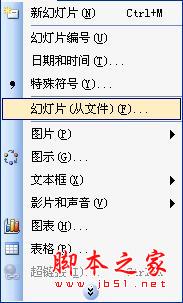
步骤二、在弹出的“幻灯片搜索器”话框中单击浏览,选择要调用的文档;
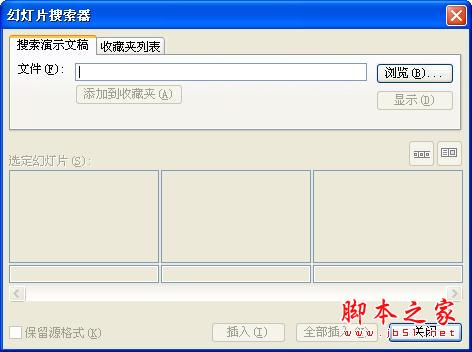
步骤三、选中需要插入的幻灯片,选中“保留源格式”,单击“插入”,如果需要插入列表中所有的幻灯片,直接点击“全部插入”即可;
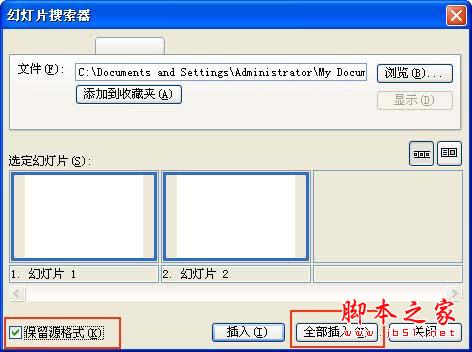
这样就可以快速调用其他PPT文档了。
PPT步骤 怎么做ppt 步骤 ppt详细步骤 PPT教程 怎样做PPT 做PPT PPT制作要求 PPT的制作 做PPT流程版权声明
本文来自投稿,不代表本站立场,转载请注明出处。
